Win10系统关闭360垃圾清理弹窗提示的设置方法!
发布时间:2017-04-06 20:44:11 浏览数:
在win10系统中我们会给电脑安装一些杀毒软件。安装了360安全卫士的用户反应经常会在桌面右下角弹出【360清理垃圾】的提示窗口,该如何将其彻底关闭呢?下面小编给大家分享下设置方法。
步骤:
1、在弹窗中点击【关闭】按钮边上的齿轮按钮;

2、在【弹窗设置】——【用户帐号及任务】,找到【开启空闲提醒】,把勾去掉,点确定。
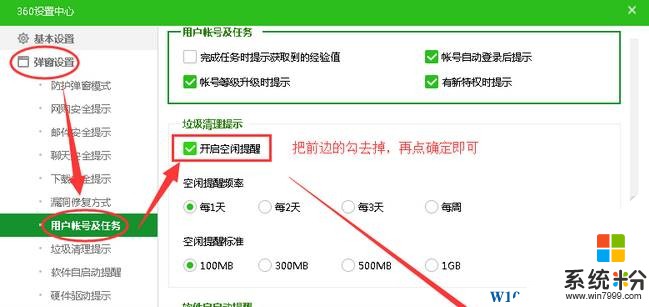
完成操作后win10系统中再也不会弹出【360清理垃圾】的提示了!
步骤:
1、在弹窗中点击【关闭】按钮边上的齿轮按钮;

2、在【弹窗设置】——【用户帐号及任务】,找到【开启空闲提醒】,把勾去掉,点确定。
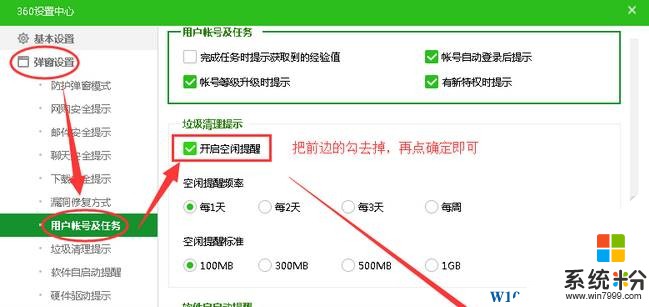
完成操作后win10系统中再也不会弹出【360清理垃圾】的提示了!